删除Windows 10系统的密码登录的技巧
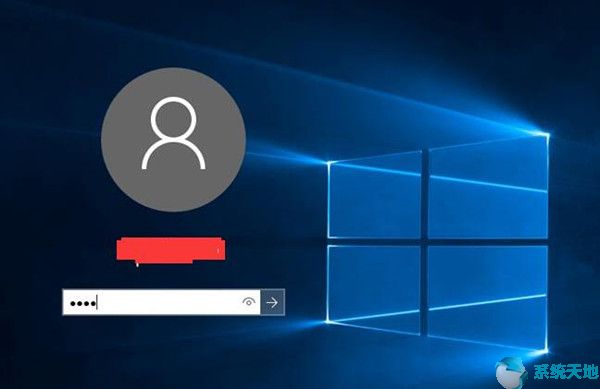
您可以在没有密码的情况下登录Windows 10系统。有些人一直在问“如何在计算机上取下密码”。由于使用密码启动Windows 10系统需要很长时间,每次使用计算机时输入密码也很麻烦,许多用户宁愿在Windows 10系统上删除登录密码。或者你没兴趣 ,您只想在Windows 10系统上删除忘记的密码。下一个内容将帮助您简单地跳过在Windows 10系统中登录的密码。
如何从Windows 10系统中删除密码?
提供以下两种方法允许您停止Windows 10系统“向我询问密码”,而是禁用Windows 10系统登录密码。
方法1:使用密码登录Windows 10系统中的Ingore
您可以在“用户帐户”设置中删除Windows 10系统的登录密码。立即尝试。
1.按Windows + R打开“ 运行”框。
2.在框中键入netplwiz,然后单击“ 确定”以移至“ 用户帐户”。
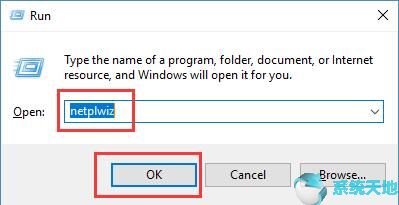
3.在“ 用户帐户”中,取消选中用户必须输入用户名和密码才能使用此计算机的框。

然后单击“ 应用”和“ 确定”以生效。现在,您无需密码即可登录Windows 10系统。您将成功绕过密码登录Windows 10系统。
方法2:更改登录选项
因为,您必须使用Microsoft帐户启动计算机,在这种情况下,只有当您决定使用其他方式登录时,您才能设法从Windows 10系统登录中获取密码,例如或。
1.转到开始 > 设置 > 帐户。
2.在登录选项下,单击PIN选项下的添加或图片密码。
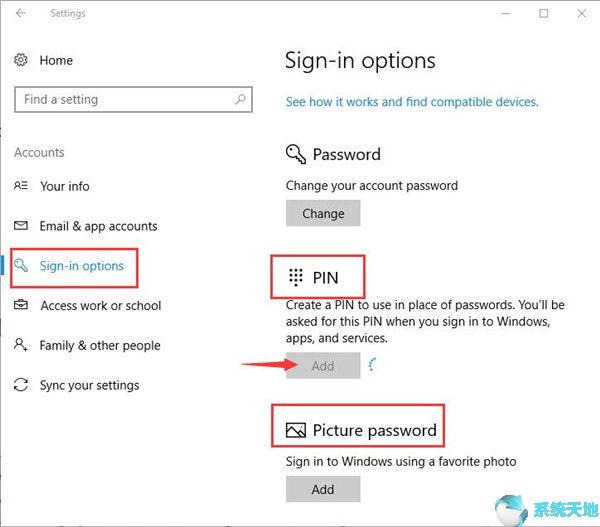
您可以从屏幕截图中看到您正在使用密码,并且您有资格在Windows 10系统上更改它。这里尝试添加一个PIN码,供大家参考。
3.输入当前密码以验证帐户密码,然后单击“ 确定”完成此任务。
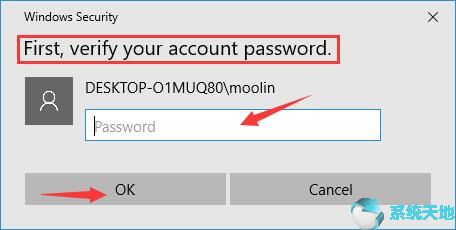
4. 设置PIN。
您需要输入PIN并确认。如果您不知道如何设置PIN,可以查看PIN要求。
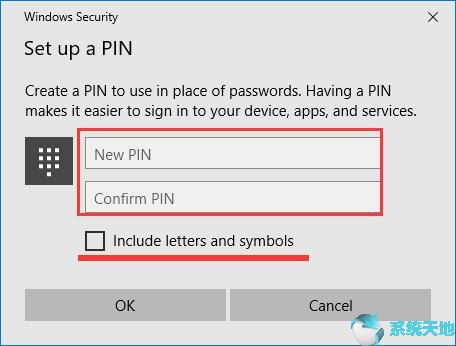
此时,您无需输入密码即可登录Windows 10系统。
总而言之,对于使用不同Windows 10系统帐户的不同用户,明智的做法是选择正确的方法从Windows 10系统中逐步删除密码。











 苏公网安备32032202000432
苏公网安备32032202000432